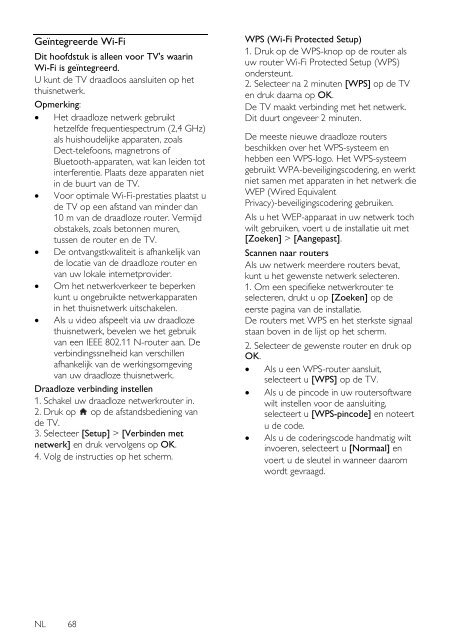Philips 5000 series Téléviseur Edge LED Smart TV 3D - Mode d’emploi - NLD
Philips 5000 series Téléviseur Edge LED Smart TV 3D - Mode d’emploi - NLD
Philips 5000 series Téléviseur Edge LED Smart TV 3D - Mode d’emploi - NLD
You also want an ePaper? Increase the reach of your titles
YUMPU automatically turns print PDFs into web optimized ePapers that Google loves.
Geïntegreerde Wi-Fi<br />
Dit hoofdstuk is alleen voor <strong>TV</strong>'s waarin<br />
Wi-Fi is geïntegreerd.<br />
U kunt de <strong>TV</strong> draadloos aansluiten op het<br />
thuisnetwerk.<br />
Opmerking:<br />
Het draadloze netwerk gebruikt<br />
hetzelfde frequentiespectrum (2,4 GHz)<br />
als huishoudelijke apparaten, zoals<br />
Dect-telefoons, magnetrons of<br />
Bluetooth-apparaten, wat kan leiden tot<br />
interferentie. Plaats deze apparaten niet<br />
in de buurt van de <strong>TV</strong>.<br />
Voor optimale Wi-Fi-prestaties plaatst u<br />
de <strong>TV</strong> op een afstand van minder dan<br />
10 m van de draadloze router. Vermijd<br />
obstakels, zoals betonnen muren,<br />
tussen de router en de <strong>TV</strong>.<br />
De ontvangstkwaliteit is afhankelijk van<br />
de locatie van de draadloze router en<br />
van uw lokale internetprovider.<br />
Om het netwerkverkeer te beperken<br />
kunt u ongebruikte netwerkapparaten<br />
in het thuisnetwerk uitschakelen.<br />
Als u video afspeelt via uw draadloze<br />
thuisnetwerk, bevelen we het gebruik<br />
van een IEEE 802.11 N-router aan. De<br />
verbindingssnelheid kan verschillen<br />
afhankelijk van de werkingsomgeving<br />
van uw draadloze thuisnetwerk.<br />
Draadloze verbinding instellen<br />
1. Schakel uw draadloze netwerkrouter in.<br />
2. Druk op op de afstandsbediening van<br />
de <strong>TV</strong>.<br />
3. Selecteer [Setup] > [Verbinden met<br />
netwerk] en druk vervolgens op OK.<br />
4. Volg de instructies op het scherm.<br />
WPS (Wi-Fi Protected Setup)<br />
1. Druk op de WPS-knop op de router als<br />
uw router Wi-Fi Protected Setup (WPS)<br />
ondersteunt.<br />
2. Selecteer na 2 minuten [WPS] op de <strong>TV</strong><br />
en druk daarna op OK.<br />
De <strong>TV</strong> maakt verbinding met het netwerk.<br />
Dit duurt ongeveer 2 minuten.<br />
De meeste nieuwe draadloze routers<br />
beschikken over het WPS-systeem en<br />
hebben een WPS-logo. Het WPS-systeem<br />
gebruikt WPA-beveiligingscodering, en werkt<br />
niet samen met apparaten in het netwerk die<br />
WEP (Wired Equivalent<br />
Privacy)-beveiligingscodering gebruiken.<br />
Als u het WEP-apparaat in uw netwerk toch<br />
wilt gebruiken, voert u de installatie uit met<br />
[Zoeken] > [Aangepast].<br />
Scannen naar routers<br />
Als uw netwerk meerdere routers bevat,<br />
kunt u het gewenste netwerk selecteren.<br />
1. Om een specifieke netwerkrouter te<br />
selecteren, drukt u op [Zoeken] op de<br />
eerste pagina van de installatie.<br />
De routers met WPS en het sterkste signaal<br />
staan boven in de lijst op het scherm.<br />
2. Selecteer de gewenste router en druk op<br />
OK.<br />
Als u een WPS-router aansluit,<br />
selecteert u [WPS] op de <strong>TV</strong>.<br />
Als u de pincode in uw routersoftware<br />
wilt instellen voor de aansluiting,<br />
selecteert u [WPS-pincode] en noteert<br />
u de code.<br />
Als u de coderingscode handmatig wilt<br />
invoeren, selecteert u [Normaal] en<br />
voert u de sleutel in wanneer daarom<br />
wordt gevraagd.<br />
NL 68